win7系统快速切换工作界面的详细步骤
更新时间:2022-03-14 11:18:00作者:mei
现在电脑已经成为生活工作中不可缺少的,为了能快速进入工作状态,win7系统有什么办法快速切换到工作界面?这样可以提升工作效率。为此,本文教大家快速切换到win7系统工作界面的小技巧。
推荐:win7旗舰版系统
1、“Alt+Tab”组合快捷键是键盘流必备;如图所示:

2、可知“Alt+Esc”同样可以切换程序?不过无法切换以最小化的程序!如图所示:
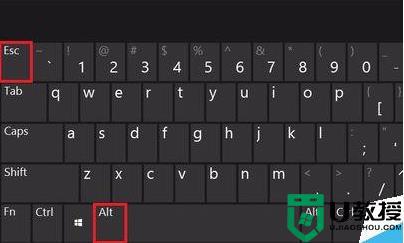
3、“Ctrl+Alt+Tab”组合键加入了方向键切换的功能,需回车或鼠标手动选择所需界面;如图所示:

4、“Win+Tab”强大的win图标键,需要Aero的支持!家庭普通版不能,win组合键的其他强大功能可自行百度;如图所示:

5、“Ctrl+win+Tab”同样加入了方向键选择的功能,可定住切换界面!自行选择哦。如图所示:

win7系统快速切换到工作界面可以工作学习带来便利,希望大家可以掌握操作起来。
win7系统快速切换工作界面的详细步骤相关教程
- w7旗舰版怎么切换桌面 win7系统下切换到桌面的步骤
- win7系统如何使用Aero切换 详细教你使用win7系统Aero切换
- win7系统修复模式怎么操作步骤 win7系统修复模式操作步骤【详解】
- Win7怎样解除限制网速 Win7解除限制网速的详细步骤
- win7虚拟桌面切换方法 win7怎么切换虚拟桌面快捷键
- win7系统如何下载pr软件 win7系统下载pr软件的详细步骤
- win7日文操作系统如何切换成中文显示 win7日文操作系统切换成中文显示的方法
- win7系统静音模式怎么取消 win7取消静音模式的详细步骤
- win7系统hdr模式怎么开 win7打开hdr模式的详细步骤
- win7系统怎样收藏网页内容 win7收藏网页内容的详细步骤
- Win11怎么用U盘安装 Win11系统U盘安装教程
- Win10如何删除登录账号 Win10删除登录账号的方法
- win7系统分区教程
- win7共享打印机用户名和密码每次都要输入怎么办
- Win7连接不上网络错误代码651
- Win7防火墙提示“错误3:系统找不到指定路径”的解决措施
热门推荐
win7系统教程推荐
- 1 win7电脑定时开机怎么设置 win7系统设置定时开机方法
- 2 win7玩魔兽争霸3提示内存不足解决方法
- 3 最新可用的win7专业版激活码 win7专业版永久激活码合集2022
- 4 星际争霸win7全屏设置方法 星际争霸如何全屏win7
- 5 星际争霸win7打不开怎么回事 win7星际争霸无法启动如何处理
- 6 win7电脑截屏的快捷键是什么 win7电脑怎样截屏快捷键
- 7 win7怎么更改屏幕亮度 win7改屏幕亮度设置方法
- 8 win7管理员账户被停用怎么办 win7管理员账户被停用如何解决
- 9 win7如何清理c盘空间不影响系统 win7怎么清理c盘空间而不影响正常使用
- 10 win7显示内存不足怎么解决 win7经常显示内存不足怎么办

